Apple Logic Studio Manuel utilisateur
PDF
Télécharger
Document
1 Installation de votre logiciel Ce fascicule a été conçu pour vous présenter Logic Studio et vous permettre de l’utiliser le plus rapidement possible. Les rubriques suivantes seront traitées :  « À propos du coffret Logic Studio » à la page 2.  « À propos de l’Aide à l’écran » à la page 4.      « Mise à niveau de Mac OS X et de QuickTime » à la page 5. « Installation de Logic Studio » à la page 6. « Installation du contenu » à la page 10. « Enregistrement de Logic Studio » à la page 12. « Contacter le service d’assistance AppleCare » à la page 13. Veuillez lire également le document Avant d’installer Logic Studio (se trouvant sur le DVD d’installation de Logic Studio). Pour obtenir les dernières informations sur Logic Studio, rendez-vous le site web de Logic Studio à l’adresse www.apple.com/fr/logicstudio. 1 À propos du coffret Logic Studio Logic Studio inclut tous les disques d’installation et de contenu nécessaires à l’installation de Logic Pro 8, de MainStage, de WaveBurner 1.5, de Soundtrack Pro 2 et de Compressor 3. Logic Studio est également livré avec de la documentation imprimée et au format PDF vous présentant ces applications. DVD d’installation et de contenu Les DVD suivants contiennent des logiciels, de la documentation et des données supplémentaires.  DVD d’installation de Logic Studio : il s’agit de votre disque d’installation. Utilisez ce DVD pour installer tous les composants logiciels dont l’application, les modules ainsi que l’aide à l’écran.  DVD des Jam Packs 1 à 3 et DVD de contenu audio 1 à 3 : ces disques contiennent une bibliothèque étendue d’effets sonores, de fonds musicaux et de boucles au format Apple Loops. Ils proposent également un ensemble complet d’instruments logiciels échantillonnés. Important : les boucles Apple Loops sur ces disques sont proposées au format CAF (Core Audio Format). Ces fichiers utilisent la compression Apple Lossless pour conserver une qualité audio optimale tout en occupant un espace minimal sur le disque dur. Les fichiers des boucles Apple Loops plus anciens exploitaient le format AIFF.  DVD compilant des morceaux de démonstration et des guides d’initiation de Logic Studio: ce DVD contient un ensemble de morceaux de démonstration et de guides d’initiation vidéo pour vos applications Logic Studio. Ce disque constitue aussi un DVD vidéo afin que vous puissiez visionner les guides d’initiation à l’aide de l’application Lecteur DVD ou tout autre lecteur de DVD autonome compatible. Remarque : pour utiliser les morceaux de démonstration, copiez simplement le dossier Demo Songs du DVD sur votre disque dur. Ne lisez pas de morceau de démonstration directement à partir du DVD car il est fort possible que cela ne fonctionne pas. Documentation imprimée En plus de ce document, vous trouverez dans votre coffret Logic Studio les supports imprimés suivants :  Manuel de l’utilisateur de Logic Pro 8 : cet ouvrage est le document incontournable sur tout ce qui a trait à Logic Pro et couvre en détail toutes les fonctionnalités du programme, à l’exception des modules.  Instruments et effets Logic Studio : ce guide porte sur l’utilisation de tous les modules d’effets et d’instruments de Logic Studio. Ce guide est commun à toutes les applications Logic Studio pouvant accéder aux instruments ou aux effets. Il ne traite pas d’un usage des modules propre à chaque application mais se concentre plutôt sur leurs fonctions, leurs paramètres et leur utilisation. 2  Premiers contacts avec Logic Pro 8 : ce manuel a été rédigé pour vous présenter Logic Pro et vous permettre de l’utiliser le plus rapidement possible. Vous y trouverez la description des principaux aspects de l’interface, des commandes et des menus de Logic Pro.  Premiers contacts avec Soundtrack Pro 2 : présente une vue d’ensemble de l’application et explique les principes de base du montage audio à l’aide de Soundtrack Pro.  Manuel de l’utilisateur de MainStage : ce manuel détaille l’utilisation de MainStage pour les représentations en direct. Documentation au format PDF La documentation suivante est disponible au format PDF. Elle se trouve dans le dossier Documentation du DVD d’installation de Logic Studio.  Tous les documents imprimés mentionnés ci-dessus sont également inclus sous forme de fichiers.  Nouvelles fonctionnalités de Logic Pro 8 : ce document propose une vue d’ensemble succincte des améliorations et autres modifications apportées à Logic Pro 8 (depuis Logic Pro 7).  Prise en charge des surfaces de contrôle Logic Pro 8 : ce document traite de l’utilisation des surfaces de contrôle dans Logic Pro 8.  Guide TDM de Logic Pro 8 et Utilisation de matériel Apogee : ces documents abordent des aspects clé de l’utilisation de matériel TDM ou Apogee dans Logic Pro 8.  Manuel de l’utilisateur de Soundtrack Pro : ce manuel fournit des informations détaillées sur l’utilisation de Soundtrack Pro dans le processus de post-production audio.  Manuel de l’utilisateur de WaveBurner : ce document explique comment utiliser de WaveBurner pour compiler, mastériser et graver des CD audio.  Manuel de l’utilisateur de Compressor : cet ouvrage fournit des informations complètes sur l’utilisation de Compressor pour procéder à l’encodage rapide de fichiers, et ce dans de nombreux formats standard.  Manuel de l’utilisateur de l’Utilitaire de réponses d’impulsion : ce document traite de la création de réponses d’impulsion mono, stéréo et Surround personnalisées pour Space Designer, l’effet de réverbération à convolution de Logic Studio à l’aide de l’Utilitaire de réponses d’impulsion.  Manuel de l’utilisateur de l’Utilitaire de boucles Apple Loops : il propose des informations sur l’utilisation de l’Utilitaire de boucles Apple Loops permettant de créer des boucles audio dans ce format. 3 À propos de l’Aide à l’écran L’aide à l’écran et les Informations de dernière minute sont accessibles à partir des menus d’Aide des applications Logic Studio. Aide à l’écran L’Aide à l’écran (disponible à partir du menu Aide) vous permet d’accéder directement aux informations relatives à ce que vous manipulez dans les applications. Le contenu de l’aide à l’écran est identique à celui des manuels mais ce format bénéficie de recherches effectuables dans ce contenu. Pour accéder à l’Aide à l’écran : m Sélectionnez le nom du manuel souhaité dans le menu Aide. Parcourez le contenu ou lancez des recherches pour accéder aux informations voulues ou à la rubrique appropriée. Informations de dernière minute Ce document est publié en ligne et fait l’objet de mises à jour au fur et à mesure que de nouvelles versions des applications Logic Studio sont commercialisées ou que des informations inédites sont mises à disponibilité. Pour vérifier la présence de mises à jour récentes, effectuez l’une des opérations suivantes : m Sélectionnez « Informations de dernière minute » dans le menu Aide de l’application. Si Safari est le navigateur web par défaut de votre système, le fichier s’affiche directement dans Safari. Il se peut que d’autres navigateurs web ne soient pas prévus pour assurer cette fonctionnalité, auquel cas le fichier est téléchargé à l’emplacement de téléchargement par défaut. 4 Mise à niveau de Mac OS X et de QuickTime Avant d’installer Logic Studio, vous devez passer en revue la configuration minimale requise indiquée dans le document Avant d’installer Logic Studio, accessible à partir du disque d’installation de Logic Studio. Le cas échéant, vous devez mettre à jour votre logiciel système pour vous assurer de bien disposer de la toute dernière version de Mac OS X. Vous devez aussi mettre à niveau QuickTime à la version la plus récente. Pour mettre votre logiciel système à jour : 1 Choisissez Pomme > Mise à jour de logiciels. La fenêtre de mise à jour de logiciels s’affiche, indiquant les nouveaux logiciels ou les mises à jour disponibles pour votre ordinateur. 2 Au besoin, suivez les instructions à l’écran pour mettre à jour Mac OS X avec la dernière version. Installer Logic Studio et saisir le numéro de série déverrouille automatiquement les fonctionnalités multimédia étendues de QuickTime Pro. Important : la procédure décrite brièvement ci-dessus n’est valable que pour les mises à jour de logiciels gratuites. Elle part également du principe que vous disposez d’une connexion à Internet. Les mises à jour payantes peuvent être achetées auprès de votre détaillant Apple habituel. C’est le cas si vous devez mettre à jour votre logiciel système d’une version principale de Mac OS X à l’autre, par exemple de la version 10.3 à la version 10.4. 5 Installation de Logic Studio Lorsque vous installez Logic Studio, ses composants se placent dans le dossier Applications de votre disque de démarrage. Vous pouvez choisir à votre gré l’emplacement d’installation pour les paquets dont le contenu occupe plus d’espace. Une installation complète de Logic Studio requiert l’insertion de chaque disque, en commençant par le disque d’installation de Logic Studio. Une fois le contenu de ce disque installé, vous êtes invité à insérer les disques restants (selon leur nom) pour continuer l’installation des autres composants de Logic Studio. Remarque : avant de pouvoir installer Logic Studio, vous devez ouvrir une session sur votre ordinateur en tant qu’administrateur à l’aide du mot de passe d’administrateur. Reportez-vous à l’Aide Mac pour en savoir plus. Pour installer et autoriser l’accès à Logic Studio : 1 Insérez le DVD d’installation de Logic Studio dans votre lecteur de DVD. 2 Lancez l’installation en double-cliquant sur l’icône d’installation de Logic Studio, puis suivez les instructions à l’écran. 3 Le programme d’installation effectue alors une vérification de la conformité à la configuration requise pour savoir si l’application Logic Studio peut être installée. Cliquez sur Continuer. 4 Lisez les Informations de bienvenue, puis cliquez sur Continuer. 5 Lisez les informations reprises dans le document Avant d’installer, puis cliquez sur Continuer. 6 Lisez le Contrat de licence du logiciel, puis cliquez sur Continuer. 7 Une zone de dialogue vous demandant si vous acceptez les termes du contrat de licence s’affiche alors. Cliquez sur Accepter pour continuer. 8 Sélectionnez le disque de destination pour l’installation de Logic Studio, puis cliquez sur Continuer. 6 9 Dans la sous-fenêtre « Informations sur l’utilisateur », tapez vos prénom et nom. Saisir le nom de votre entreprise est facultatif. Tapez votre nom (obligatoire). Tapez le nom de votre entreprise (facultatif ). Saisissez votre numéro de série, en incluant les tirets (obligatoire). 10 Pour le champ Numéro de série, le numéro de Logic Studio en question se trouve sur l’étiquette du numéro de série du logiciel, celle collée sur la couverture de ce document. Cliquez ensuite sur Continuer. La sous-fenêtre d’installation personnalisée apparaît alors. 11 Sélectionnez les éléments à installer, puis cliquez sur Installer. 12 Un triangle d’affichage se trouve en regard de certains éléments. Cliquez dessus pour révéler des éléments complémentaires pouvant être sélectionnés à leur tour. 7 13 L’option de choisir un emplacement personnalisé vous est proposée pour certains fichiers de contenu supplémentaire. Cliquez sur les icônes représentant des dossiers dans la colonne Emplacement et choisissez Autre dans le menu local pour indiquer un emplacement personnalisé. Important : veuillez lire l’intégralité de la rubrique « Installation du contenu » à la page 10 pour tout savoir sur ce type d’installation, particulièrement si vous mettez à niveau Soundtrack Pro ou si vous avez installé auparavant des bibliothèques de Jam Packs facultatives. 14 Après avoir configuré les éléments de la sous-fenêtre d’installation personnalisée, le cas échéant, cliquez sur Installer. 15 Une zone de dialogue vous demandant vos nom et mot de passe apparaît alors. Assurez-vous d’indiquer le nom et le mot de passe correspondant à un compte d’utilisateur disposant d’autorisations d’administrateur. Cliquez sur OK une fois terminé. Le programme affiche une barre de progression du processus d’installation et vous invite à insérer des disques spécifiques pour continuer l’installation. Avertissement : certains des disques de Logic Studio incluent quelques programmes d’installation, dont l’icône est accessible à partir du Finder. Ne cliquez sur aucun fichier d’un des disques depuis une fenêtre du Finder. Vous devez uniquement suivre les messages qu’affiche le programme d’installation de Logic Studio. Lancer un de ces programmes d’installation alors que celui de Logic Studio est toujours en cours d’exécution peut entraîner une installation incomplète de Logic Studio, ce qui peut vous obliger à reprendre tout le processus. Une fois l’installation terminée, vous pouvez commencer à utiliser les applications Logic Studio. 8 Un mot sur la structure des dossiers Pour éviter d’entraver le bon fonctionnement de Logic Studio, veillez à ne pas modifier la structure des dossiers créés pendant l’installation du logiciel. Pour mémoire, les dossiers suivants se trouvent ainsi installés sur votre système :  /Bibliothèque/Applications Support/Logic et ~/Bibliothèque/Applications Support/ Logic  /Bibliothèque/Applications Support/Soundtrack Pro et ~/Bibliothèque/Applications Support/Soundtrack Pro  /Bibliothèque/Applications Support/WaveBurner et ~/Bibliothèque/Applications Support/WaveBurner Ceux-ci ne doivent jamais êtres déplacés ou renommés. Veuillez utiliser des alias si vous souhaitez travailler avec un dossier (le dossier Sampler Instruments par exemple) figurant à un autre emplacement. Installation de Logic Node Le dossier Node Installer (à la racine du DVD d’installation de Logic Studio) contient tous les fichiers nécessaires à l’installation de Logic Node pour pouvoir utiliser l’application avec Logic Studio. Pour installer Logic Node : 1 Copiez le dossier Node Installer du DVD d’installation de Logic Studio sur votre ordinateur nœud. 2 Montez l’image disque LogicNode 8.0 du dossier en double-cliquant dessus. 3 Lancez l’installation en double-cliquant sur l’icône de LogicNode dans le volume LogicNode 8.0 monté, puis suivez les instructions à l’écran. 9 Installation du contenu Logic Studio inclut du contenu supplémentaire, tel que des réponses d’impulsion Surround, des boucles et des modèles, que vous pouvez installer ou non. À propos du contenu pour Logic Studio Voici une description succincte du contenu inclus avec Logic Studio, ainsi que les emplacements d’installation par défaut. Dans certains cas, vous pouvez indiquer des emplacements personnalisés pour ce contenu, tel qu’un autre disque dur ou un dossier spécifique. L’installation des éléments suivants est facultative :  Les fichiers de réponses d’impulsion Surround pour Logic Studio : ces fichiers sont nécessaires si vous comptez utiliser les capacités Surround de l’effet Space Designer. Remarque : ces fichiers s’installent invariablement dans le dossier /Bibliothèque/ Audio/Impulse Response/Apple.  Jam Packs : fournit un ensemble complet de boucles Apple Loops, ainsi que des instruments logiciels à échantillons et des réglages de tranche de console, organisés par genre musical. Les Jam Packs sont vendus séparément mais ils proposent des fichiers de réglages et de modèles de tranches de console supplémentaires.  Effets sonores et fonds musicaux : inclut un ensemble complet d’effets sonores et de boucles Apple Loops musicales. Ce supplément reprend également le contenu Apple Loop des versions antérieures de Soundtrack Pro (voir aussi « Que se passe-t-il avec le contenu Soundtrack Pro ? » à la page 12). Remarque : l’emplacement par défaut du contenu Apple Loop est /Bibliothèque/ Audio/Apple Loops/Apple. Utiliser le dossier par défaut vous permet d’accéder aux boucles Apple Loops à travers d’autres applications prenant en charge le format Apple Loops, telles que GarageBand.  Extreme Analog : installe la bibliothèque Extreme Analog de l’EXS24 mkII, laquelle propose une panoplie riche en sons de synthétiseur analogique pour l’échantillonneur EXS24 mkII.  Extreme Digital : installe la bibliothèque Extreme Digital de l’EXS24 mkII, complétant l’EXS24 mkII d’une gamme étendue de sons de synthétiseur numérique.  Contenu GarageBand : installe les boucles Apple Loops et les réglages de tranche de console inclus avec GarageBand.  Contenu du patrimoine Logic Pro : installe le contenu livré avec Logic Pro 7 mais qui n’est plus inclus dans Logic Pro 8. Vous devrez installer ce contenu pour ouvrir des projets Logic Pro 7 dans Logic Pro 8. 10 Installation personnalisée de contenu Le programme d’installation de Logic Studio prévoit une sous-fenêtre d’installation personnalisée qui vous permet d’indiquer les applications et le contenu à installer. Vous pouvez aussi utiliser cette sous-fenêtre pour installer ultérieurement le contenu sélectionné, si vous choisissez de ne pas les installer avec les applications. Si vous décidez d’installer les éléments sélectionnés du contenu plus tard, en utilisant le programme d’installation de Logic Studio, le processus suit exactement ce qui est décrit dans « Installation de Logic Studio » à la page 6, sauf que vous n’avez pas besoin de taper votre numéro de série. Les éléments de contenu que vous pouvez placer dans un emplacement personnalisé sont différenciés par une icône représentant un dossier, reprise dans la colonne Emplacement de la sous-fenêtre d’installation personnalisée. Vous pouvez indiquer l’emplacement en cliquant sur le dossier approprié, puis en choisissant Autre dans le menu local. Cliquez sur le triangle d’affichage pour révéler des éléments complémentaires. Cliquez sur l’icône représentant un dossier, puis choisissez Autre dans le menu local afin d’indiquer un emplacement personnalisé pour le contenu. 11 Installation de contenu pendant la mise à niveau Si vous mettez à niveau Soundtrack Pro ou si vous avez installé auparavant des bibliothèques Jam Pack, vous devez être conscient de certains cas pouvant se présenter. Que se passe-t-il avec les Jam Packs ? Si vous choisissez d’installer des Jam Packs qui sont déjà sur votre ordinateur, seul le contenu complémentaire inclus avec Logic Studio (à savoir les réglages de tranche de console et les modèles) s’installent dans ce cas. Que se passe-t-il avec le contenu Soundtrack Pro ? Si vous avez opté pour l’emplacement par défaut ou un emplacement personnalisé déjà utilisé (reprenant le contenu audio de Soundtrack Pro au format AIFF), le contenu sur votre disque dur est alors conservé. Tout nouveau contenu audio, au format CAF, s’installe à l’emplacement choisi (qu’il soit par défaut ou personnalisé). Enregistrement de Logic Studio Au premier démarrage d’une des applications Logic Studio, vous êtes invité à indiquer les informations d’enregistrement. Par défaut, les données issues de votre fiche du Carnet d’adresses sont reprises automatiquement dans les champs appropriés. Pour enregistrer Logic Studio pour un utilisateur présentant d’autres données que celles tirées de votre fiche du Carnet d’adresses : 1 Remplissez les champs Nom, Adresse, Entreprise et Adresse électronique. 2 Si vous voulez recevoir des informations sur l’actualité des produits et sur les mises à jour de logiciels Apple sur votre compte de messagerie, cochez la case. 3 Si vous voulez passer en revue les mentions légales Apple, cliquez sur Confidentialité. 4 Une fois terminé, cliquez sur S’enregistrer. Logic Studio est à présent enregistré. Remarque : si vous décidez de cliquer sur le bouton S’enregistrer plus tard, vous êtes alors invité à nouveau à vous enregistrer toutes les cinq ouvertures d’une des applications Logic Studio. 12 Contacter le service d’assistance AppleCare Apple offre plusieurs types de service et d’assistance pour Logic Studio et votre matériel Apple. Quel que soit votre problème, il est préférable d’avoir les informations suivantes à portée de main. Plus les informations fournies aux agents de l’assistance Apple seront nombreuses, plus vite votre question pourra être répondue.  Le numéro d’identifiant d’assistance pour Logic Studio. Remarque : ce numéro de onze chiffres figure sur la couverture de ce document.  La version de Mac OS X installée. Pour connaître la version de Mac OS X, choisissez le menu Pomme > À propos de ce Mac.  La version de l’application installée à propos de laquelle vous avez une question. Pour connaître la version de l’application installée sur votre ordinateur, choisissez [Nom de l’application] > À propos de [Nom de l’application]. Vous pouvez également cliquer, tout en maintenant la touche Contrôle enfoncée, sur l’icône de l’application dans le Finder, puis choisir Lire les informations dans le menu contextuel.  Le modèle de l’ordinateur que vous utilisez.  La quantité de RAM installée sur votre ordinateur. Pour le savoir, choisissez Pomme > À propos de ce Mac.  Une liste de tout matériel de tierce partie branché à l’ordinateur ou qui y est installé. Veuillez préciser les données du fabricant et du numéro du modèle. Pensez également aux disques durs ainsi qu’aux interfaces audio et MIDI.  Une liste répertoriant les modules de tierce partie ou autres logiciels audio, MIDI ou vidéo installés en plus de Logic Studio.  Une description exhaustive de la situation à l’origine de l’erreur. Précisez les messages d’erreur, les codes d’erreur et le texte exact des avertissements, le cas échéant. Le service d’assistance AppleCare est disponible en ligne sur http://www.apple.com/fr/support. Vous pouvez sélectionner l’application pour retrouver des informations spécifiques la concernant. Il existe également un élément dans le menu Aide de chaque application vous permettant d’accéder directement au site web AppleCare. Pour accéder au site web AppleCare depuis l’application : m Choisissez Aide > Assistance [Nom de l’application]. © 2007 Apple Inc. Tous droits réservés. Apple, le logo Apple, Jam Pack, Logic, Mac, Mac OS, QuickTime et Soundtrack sont des marques d’Apple Inc. déposées aux États-Unis et dans d’autres pays. Finder, GarageBand, MainStage et Safari sont des marques d’Apple Inc. AppleCare est une marque de service d’Apple Inc., déposée aux États-Unis et dans d’autres pays. F019-0870-A ">
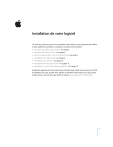
Lien public mis à jour
Le lien public vers votre chat a été mis à jour.